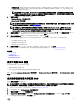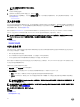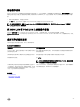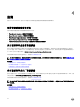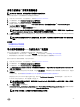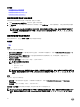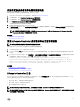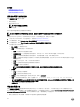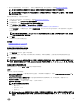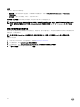Users Guide
在部件更换后查看或导出硬件资源清册
要在部件更换后查看或导出硬件资源清册,请执行以下操作:
1. 启动 Lifecycle Controller。有关更多信息,请参阅启动 Lifecycle Controller。
2. 在左侧窗格中,单击 Hardware Configuration(硬件配置)。
3.
在右侧窗格中,单击 Hardware Inventory(硬件资源清册)。
4. 单击 View Current Inventory(查看当前资源清册)。
生命周期控制器显示较旧的硬件资源清册。
5. 重新启动服务器并重新启动 Lifecycle Controller。
6. 在硬件资源清册页面中,单击查看当前硬件资源清册以查看最新的资源清册,或者单击导出当前资源清册以将最新资源清
册导出到外部位置。
注: 有关部件更换功能的更多信息,请参阅 delltechcenter.com/lc 上的
Part Replacement in Lifecycle Controller
(Lifecycle Controller 中的部件更换)白皮书。
相关链接
关于查看和导出当前资源清册
重设 Lifecycle Controller 后查看或导出当前资源清册
注: 系统会在您选择重新利用或报废系统选项后自动关闭。
要在重设 Lifecycle Controller 后查看或导出当前硬件资源清册数据:
1. 开启系统并等待几分钟,以使 iDRAC 开始运作。
2. 在 POST 期间按 <F10> 将启动 Lifecycle Controller 并收集系统资源清册,因为“重新启动时收集系统资源清册 (CSIOR)”默
认启用。
3. 在 Lifecycle Controller 启动后,单击硬件配置 → 查看当前硬件资源清册或导出当前硬件资源清册,分别查看或导出当前硬
件资源清册。如果显示以下消息
,请单击否,重新引导系统,然后重试。
Hardware change is detected on the system. The current hardware inventory does not
contain the latest updates as the hardware inventory update is in progress. To view or
export the latest hardware inventory, relaunch Lifecycle Controller and retry. Do you
want to continue with the old current hardware inventory information?
相关链接
查看当前或出厂的硬件资源清册
导出硬件资源清册——当前的或出厂配置的
Lifecycle Controller 日志
Lifecycle Controller 日志提供有关受管系统过去活动的记录。使用生命周期日志向导,您可以查看和导出生命周期日志,并可
将工作注释添加到日志历史。该日志包含以下内容:
• 基于设备、版本、日期和时间的固件更新历史。
• 基于类别、严重性、日期和时间的事件。
• 基于日期和时间的用户注解历史。
注: 在 PowerEdge FM120x4 服务器上,系统配置文件更改后,Lifecycle 日志可能显示未检测到 CPU。
注: 如果您使用 RACADM CLI 或 iDRAC Web 界面启动配置作业,Lifecycle 日志将显示有关用户、使用的界面以及启动作
业的系统的 IP 地址的信息。
27